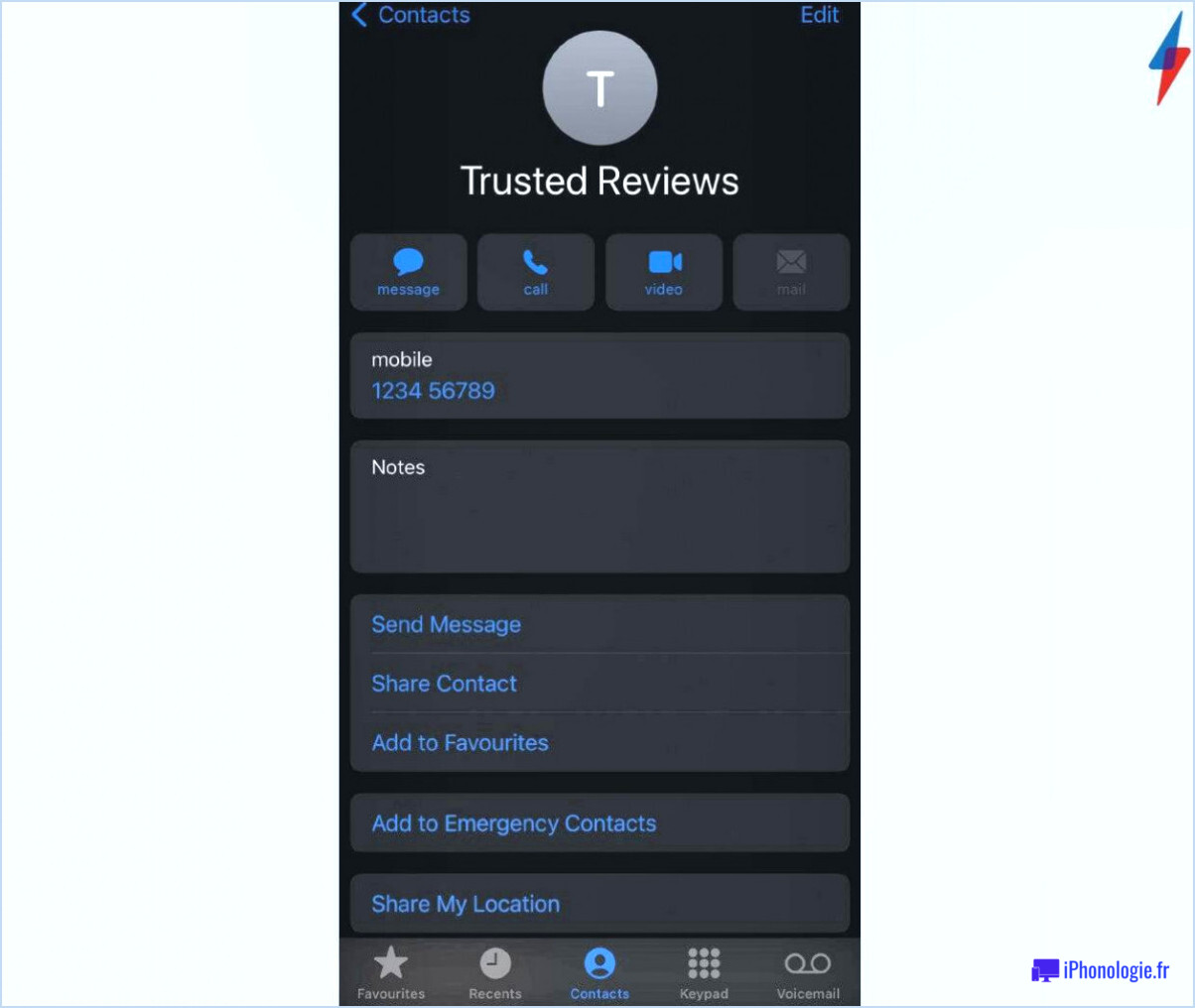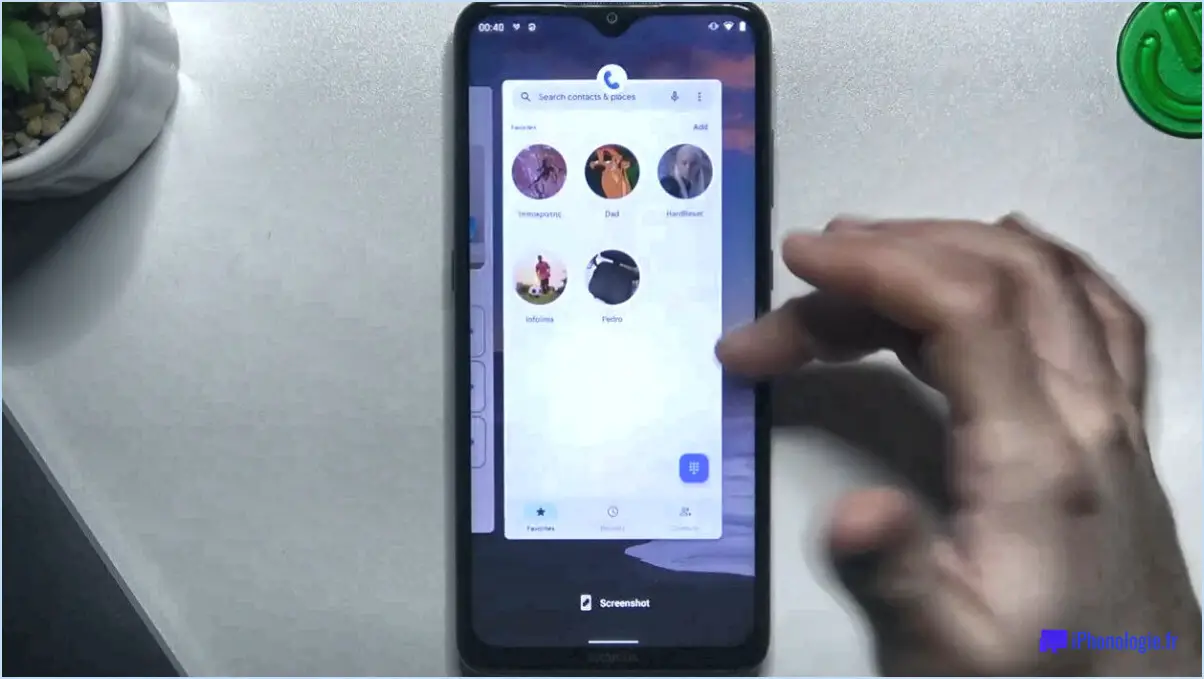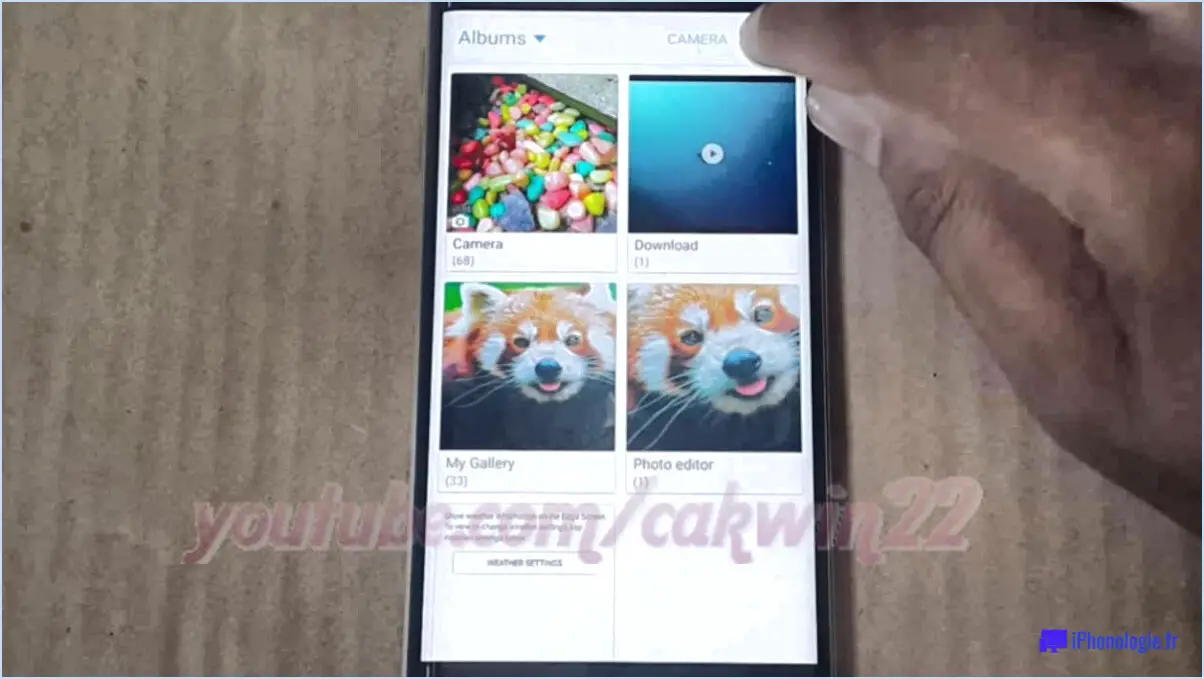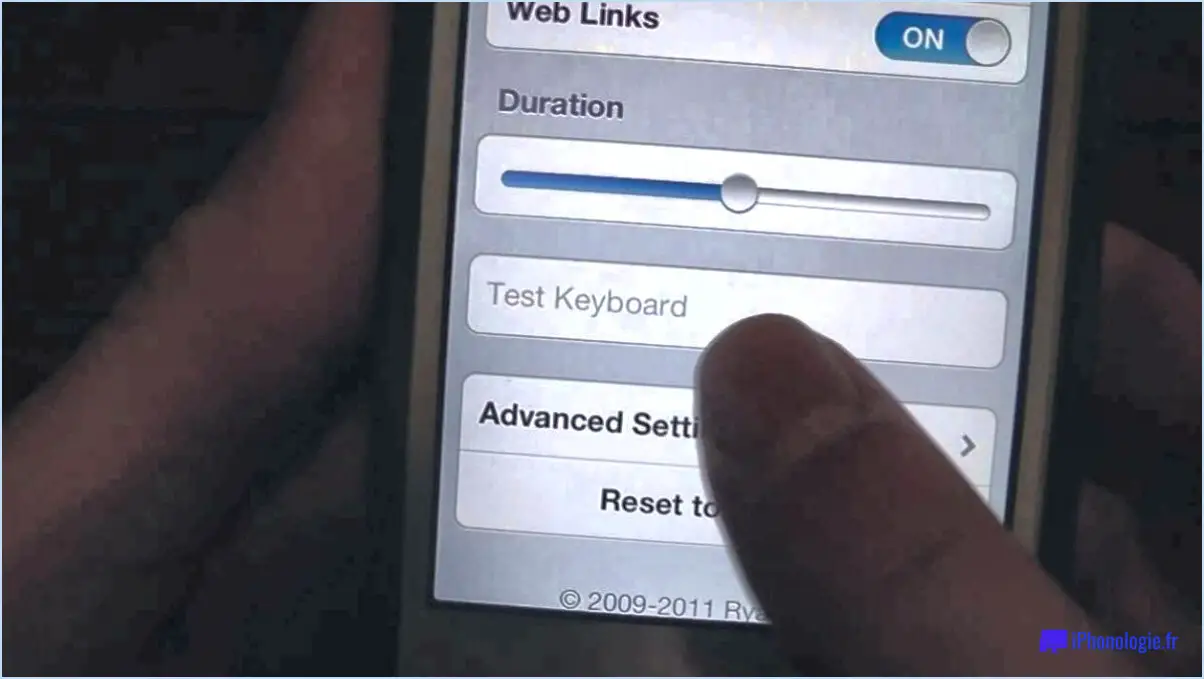Signification des icônes de signal Android?
![]()
L'icône de signal Android peut avoir plusieurs significations, et elle apparaît souvent dans la barre d'état de votre appareil. Voici les principales significations de l'icône de signal :
- Intensité du signal réseau: L'interprétation la plus courante est que l'icône de signal représente la force de votre connexion au réseau mobile. Une icône de signal fort indique généralement que votre téléphone est connecté à un réseau robuste, ce qui garantit une meilleure qualité d'appel et des débits de données plus rapides. À l'inverse, une icône de signal faible indique une mauvaise connexion au réseau, ce qui peut se traduire par des appels interrompus ou une navigation Internet plus lente.
- Connexion aux données mobiles: L'icône de signal peut également indiquer si votre appareil est connecté aux données mobiles. Lorsque l'icône de signal est accompagnée de lettres telles que "E", "3G", "4G" ou "5G", cela signifie que votre appareil est connecté à un réseau de données mobiles, ce qui vous permet d'accéder à Internet sans Wi-Fi.
- État de l'itinérance: Si vous vous trouvez dans un lieu ou un pays différent de la zone de couverture du réseau de votre opérateur mobile, l'icône du signal peut afficher un indicateur supplémentaire "R" ou "roaming". Cela signifie que vous utilisez le réseau d'un autre opérateur et que l'utilisation de données ou l'émission d'appels en itinérance peut entraîner des frais plus élevés.
- Mode avion: Si votre appareil est en mode avion, l'icône de signal sera remplacée par un symbole d'avion, indiquant que toutes les communications sans fil (y compris les appels, les textes et les données) sont temporairement désactivées.
- Notification de nouveau message: Dans certains cas, l'icône de signal peut également être utilisée pour indiquer que vous avez reçu de nouveaux messages, en particulier dans des applications telles que la messagerie ou le courrier électronique. Cette interprétation peut varier en fonction du fabricant de l'appareil ou de l'application de messagerie utilisée.
Il est important de noter que l'apparence et l'interprétation de l'icône de signal peuvent varier légèrement en fonction de la version d'Android, du modèle d'appareil et de l'opérateur de téléphonie mobile. Reportez-vous toujours au manuel d'utilisation de votre appareil ou aux ressources d'assistance en ligne pour obtenir des informations précises sur votre appareil.
En conclusion, l'icône de signal Android peut indiquer divers aspects de la connectivité de votre appareil, notamment la puissance du signal réseau, la connexion aux données mobiles, l'état de l'itinérance et parfois les notifications de nouveaux messages.
Qu'est-ce que l'icône de puissance du signal?
L'icône icône de l'intensité du signal est un graphique affiché dans la barre d'état de votre téléphone, qui fournit une indication immédiate de la force de votre connexion cellulaire ou Wi-Fi. L'apparence de l'icône varie en fonction de l'appareil et du système d'exploitation, mais elle se compose généralement de barres verticales ou de points. Un signal plus fort est représenté par un plus grand nombre de barres ou de points remplis, tandis qu'un signal plus faible est représenté par un moins grand nombre de barres ou de points non remplis. Cette icône est essentielle pour permettre aux utilisateurs d'évaluer rapidement la connectivité de leur réseau et de garantir une connexion stable et fiable pour diverses activités en ligne.
Qu'est-ce que l'icône du triangle avec des flèches sur Android?
L'icône du triangle avec des flèches sur Android est couramment utilisée pour indiquer une notification ou un message. Elle apparaît dans la barre d'état lorsqu'il y a de nouvelles informations à consulter ou lorsqu'une mise à jour du système est disponible. Cette icône sert de repère visuel pour avertir les utilisateurs d'événements ou de changements importants sur leur appareil. Il est essentiel de prêter attention à cette icône pour rester informé des messages entrants, des mises à jour ou d'autres notifications sur votre appareil Android.
Que signifient les flèches sous LTE?
Les flèches sous LTE indiquent que le réseau est fonctionne de manière optimale. LTE signifie Evolution à long terme une nouvelle génération de réseaux cellulaires qui sont plus rapides et plus fiables que les précédents.
Que signifie la petite icône du téléphone?
Le petite icône de téléphone sur certains appareils Android indique que le de l'appareil est faible et qu'il doit être rechargé. Lorsque cette icône apparaît, elle sert de rappel visuel aux utilisateurs pour qu'ils branchent leur téléphone afin d'éviter les arrêts inopinés et d'assurer une utilisation continue. Le fait de charger le téléphone rapidement permet de maintenir ses performances et de s'assurer que les fonctions essentielles restent accessibles. Pour que le téléphone soit toujours prêt à l'emploi, il est conseillé de le charger jusqu'à ce que la batterie atteigne un niveau suffisant. En outre, l'utilisation d'un chargeur compatible et l'absence de surcharge peuvent contribuer à prolonger la durée de vie de la batterie. N'oubliez pas de répondre rapidement à l'icône du téléphone pour rester connecté et tirer le meilleur parti de votre appareil Android.
Que signifient les petites flèches vers le haut et vers le bas sur le WiFi?
Les petites flèches vers le haut et vers le bas sur le WiFi représentent l'état de la connexion. l'indicateur de puissance du signal (SSID). Elles indiquent l'intensité ou la faiblesse du signal WiFi entre votre appareil et le routeur. Si les flèches pointent vers le haut, le signal est fort car vous êtes plus proche du routeur. À l'inverse, si elles pointent vers le bas, le signal est faible, ce qui indique que vous êtes plus éloigné. Se rapprocher du routeur améliore la qualité du signal, tandis que s'en éloigner l'affaiblit. Comprendre ces flèches peut vous aider à trouver le meilleur emplacement pour une connexion WiFi fiable.
Qu'entend-on par notification flottante?
Notification flottante est une fonctionnalité d'Android qui affiche les mises à jour et les alertes des applications sans qu'il soit nécessaire de les ouvrir. Elle permet aux utilisateurs de voir les notifications relatives à diverses activités, telles que les nouveaux courriels, les messages ou les mises à jour d'applications, même s'ils n'utilisent pas activement l'application en question. Ces notifications apparaissent sous forme de petites fenêtres mobiles en haut de l'écran, ce qui permet de rester informé sans interrompre la tâche en cours. La nature flottante de ces notifications garantit qu'elles restent visibles et accessibles lorsque l'on utilise d'autres applications ou l'écran d'accueil. Cette fonctionnalité améliore l'expérience de l'utilisateur en lui fournissant des informations en temps réel d'un seul coup d'œil, sans qu'il ait à quitter l'application ou l'activité en cours.
Pouvez-vous savoir si votre téléphone est surveillé?
Bien qu'il n'existe pas de méthode définitive pour savoir si votre téléphone est surveillé il existe des moyens d'accroître votre sécurité. Envisagez d'utiliser un autre téléphone lorsque vous soupçonnez une surveillance, en particulier pour le travail ou les affaires personnelles. Optez pour un application axée sur la protection de la vie privée comme Signal ou WhatsApp pour améliorer la confidentialité des communications. En outre, vérifiez régulièrement les autorisations de votre téléphone et les applications afin de minimiser les risques potentiels. Restez vigilant face aux activités suspectes ou à l'épuisement inattendu de la batterie. N'oubliez pas qu'il est essentiel d'assurer votre sécurité en ligne dans le monde interconnecté d'aujourd'hui.
Comment trouver les applications cachées sur Android?
Pour trouver des applications cachées sur Android, utilisez App Ops une application tierce qui révèle une liste de toutes les applications cachées sur votre appareil. Cela vous aidera à découvrir toutes les applications cachées par le système.